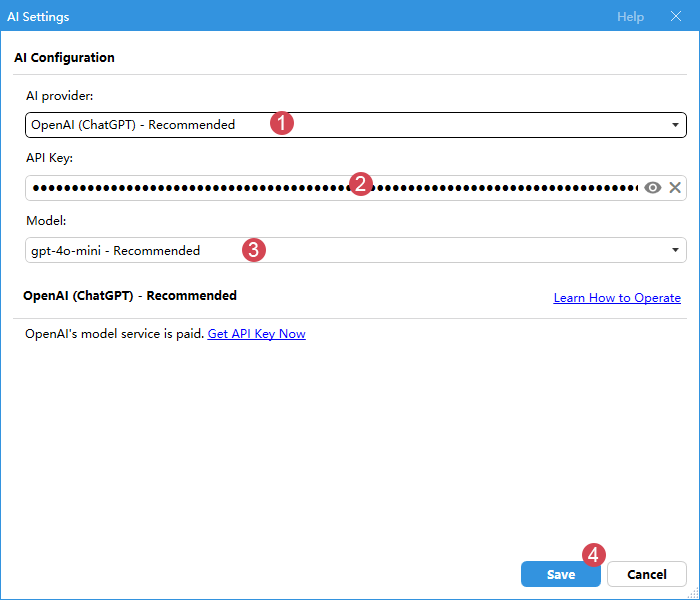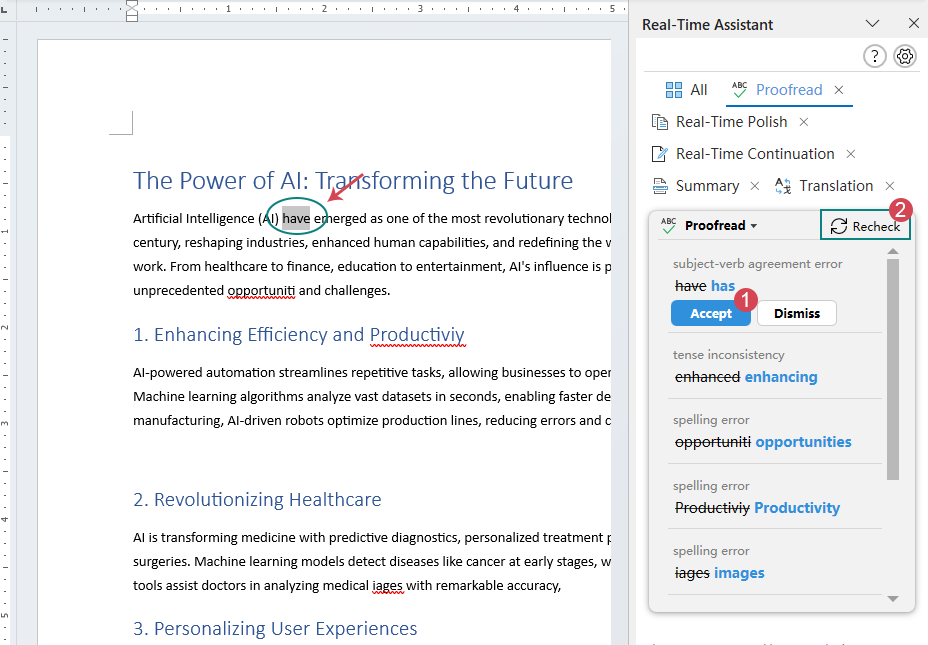Kutools KI Korrekturlesen: Maximierung der Dokumentenqualität
Kutools für Word
In der heutigen informationsreichen Arbeitsumgebung ist es entscheidend, Dokumente einzureichen, die genau und fehlerfrei sind. Ganz gleich, ob es darum geht, die Professionalität eines Geschäftsberichts, die Genauigkeit einer wissenschaftlichen Arbeit oder einfach das Versenden einer E-Mail sicherzustellen, Korrekturlesen ist ein unverzichtbarer Schritt. Die Funktion KI Korrekturlesen von Kutools bietet eine effiziente Möglichkeit, Grammatik-, Rechtschreib- und Interpunktionsfehler in Ihren Dokumenten gründlich zu überprüfen und zu korrigieren, bevor sie eingereicht werden. Darüber hinaus bietet die Funktion des Echtzeit-Korrekturlesens von KI Korrekturlesen auch die Möglichkeit, Korrekturen in Echtzeit vorzunehmen, um spätere Überprüfungen zu vermeiden. Dieses leistungsstarke Korrekturwerkzeug stellt sicher, dass Ihre Dokumente den höchsten Qualitätsstandards entsprechen, bevor sie versendet oder veröffentlicht werden.
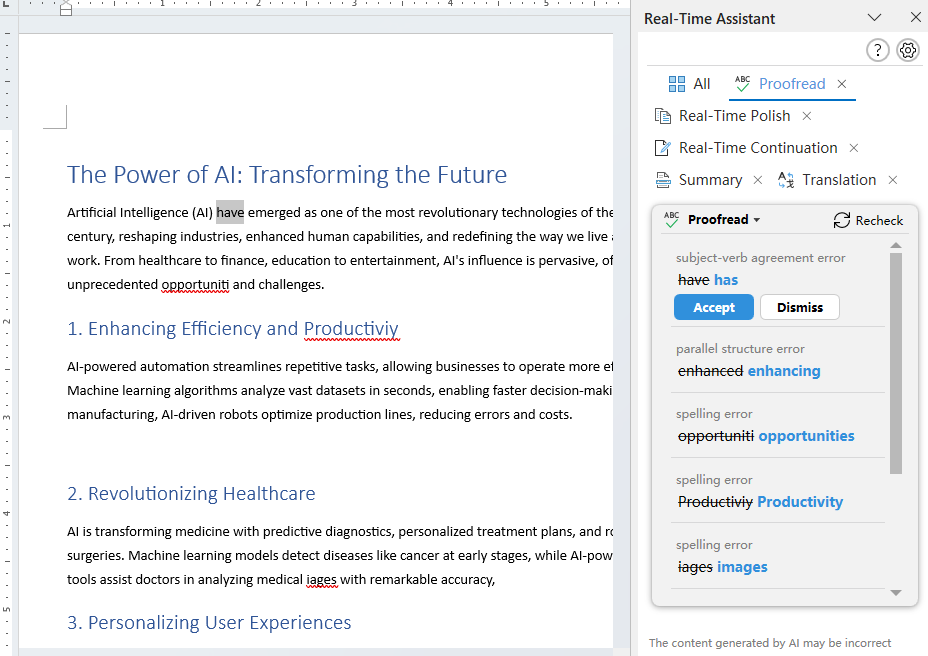
Empfohlene Produktivitätstools für Word
Kutools für Word: Integration von KI 🤖, über 100 erweiterte Funktionen sparen 50 % Ihrer Dokumentbearbeitungszeit. Kostenloser Download
Office Tab: Einführung von browserähnlichen Tabs in Word (und andere Office-Tools), die die Navigation zwischen mehreren Dokumenten vereinfachen. Kostenloser Download
Was tut KI Korrekturlesen für Sie?
- Genauigkeit: KI Korrekturlesen identifiziert selbst die subtilsten Fehler, die bei manuellem Korrekturlesen oft übersehen werden.
- Effizienz: Es reduziert drastisch die Zeit, die Sie für die Bearbeitung aufwenden, indem es automatisch Fehler erkennt und Korrekturvorschläge macht.
- Automatisch und in Echtzeit: KI Korrekturlesen kombiniert die Vorteile der automatischen Volltextüberprüfung und der satzweisen Analyse in Echtzeit, sodass umfassende und sofortige Korrekturen während des Schreibens möglich sind.
Aktivierung von KI Korrekturlesen mit API-Schlüssel
Um Ihre Dokumente mit KI Korrekturlesen zu verbessern, müssen Sie die Funktion zunächst mit einem API-Schlüssel aktivieren. Wenn Sie zuvor die KI-Einstellungen für den KUTOOLS KI-Assistenten konfiguriert haben, können Sie diese Funktion direkt nutzen.
- Nach der Installation von Kutools für Word gehen Sie zu KUTOOLS KI > KI Korrekturlesen.

- Anschließend gelangen Sie nach einer kurzen Einführung in den KI-Einstellungen-Dialog. Bitte wählen Sie einen KI-Anbieter aus, geben Sie den entsprechenden API-Schlüssel ein, wählen Sie das KI-Modell und speichern Sie dann die Einstellungen.
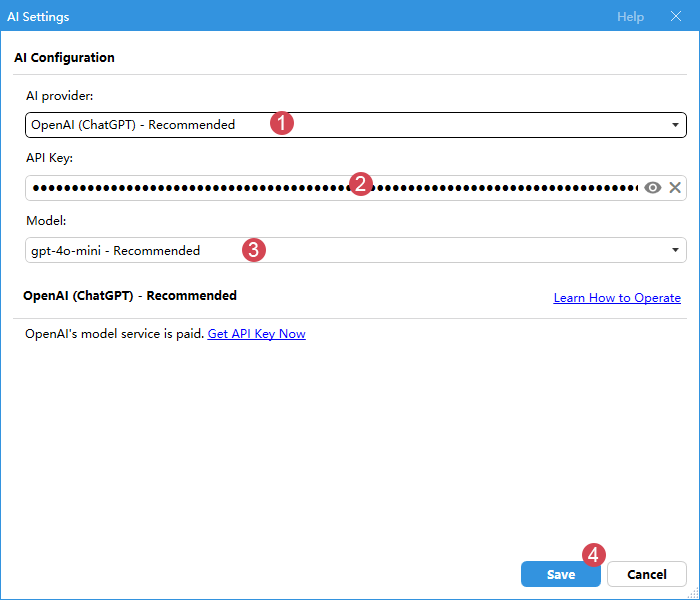
- Hier empfehlen wir Ihnen, einen API-Schlüssel von unserem Kutools KI-Server anzufordern, der 100 kostenlose Nutzungsmöglichkeiten bietet. Besuchen Sie diese Seite, um einen Kutools KI-Schlüssel zu erhalten und 100 kostenlose Nutzungen aller Kutools KI-Tools zu genießen.
- Um den ChartGPT-API-Schlüssel zu erhalten, gehen Sie zu diesem Link: https://platform.openai.com/api-keys.
- Um den GoogleAI-API-Schlüssel zu erhalten, gehen Sie zu diesem Link: https://aistudio.google.com/app/apikey.
Beherrschen der KI Korrekturlesen-Funktion
Jetzt können Sie KI Korrekturlesen anwenden, um Ihr Word-Dokument zu verbessern.
Automatisches Korrekturlesen des gesamten Dokuments
KI Korrekturlesen kann Ihr gesamtes Dokument automatisch scannen und alle potenziellen Probleme auf einmal auflisten. Bitte gehen Sie wie folgt vor.
- Öffnen Sie ein bestehendes Dokument, das Sie korrekturlesen möchten, und gehen Sie zu KUTOOLS KI > KI Korrekturlesen.
- Sobald KI Korrekturlesen aktiviert ist, erscheint der Echtzeit-Assistenten-Bereich auf der rechten Seite des Dokuments, und Ihr gesamtes Dokument wird überprüft.
- Nach der Überprüfung listet es alle potenziellen Probleme im Bereich auf.
- Durch Anklicken eines Fehlers im Bereich wird das entsprechende Element im Dokument hervorgehoben. Sie können auf Akzeptieren klicken, um die Korrektur zu übernehmen, oder auf Verwerfen, um sie zu ignorieren.
- Wenn Sie mit dem aktuellen Korrekturlesen nicht zufrieden sind, klicken Sie auf Erneut überprüfen, um das Dokument erneut zu überprüfen.
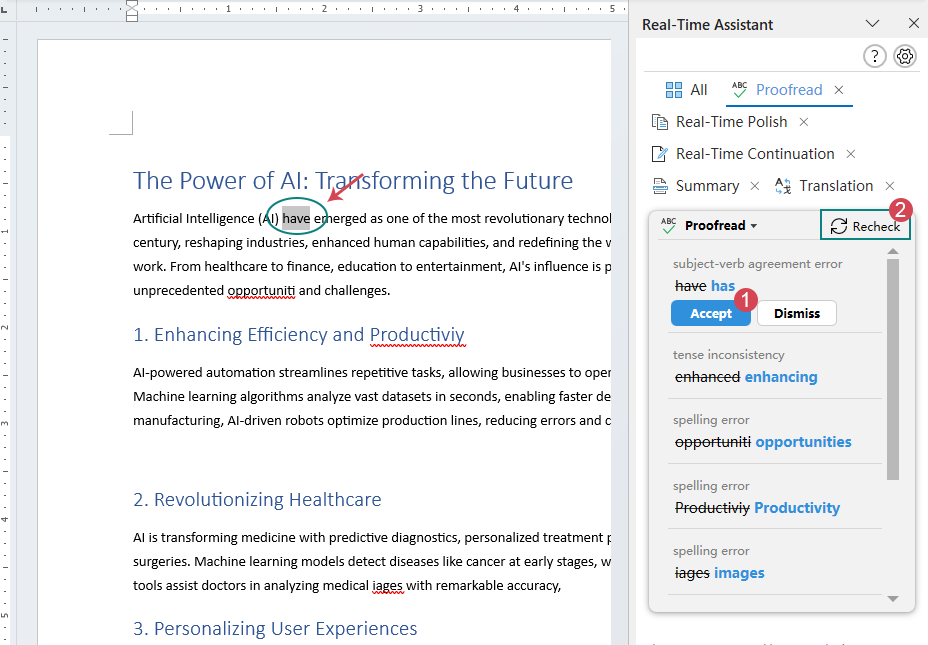
Echtzeit-Korrekturlesen des aktuellen Satzes
Neben der Überprüfung ganzer Dokumente bietet KI Korrekturlesen auch Echtzeit-Korrekturlesen für den Satz, den Sie gerade tippen. Folgen Sie diesen Schritten, um das Echtzeit-Korrekturlesen für den aktuellen Satz in Ihrem Dokument zu aktivieren.
Wie in der folgenden Demo gezeigt, wenn Sie einen Satz eingeben und interpunktieren, egal ob Komma, Punkt oder ein anderes Interpunktionszeichen, überprüft die KI-Korrekturfunktion den Satz sofort und listet etwaige Fehler im Bereich auf. Sie können die Korrektur dann akzeptieren oder ignorieren.
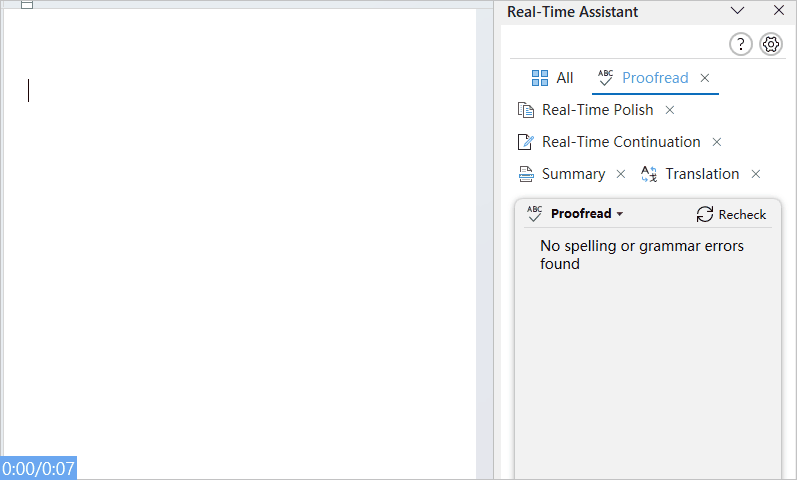
Durch die Integration umfassender Dokumentenscans und der Analyse von Sätzen in Echtzeit stellt Kutools KI Korrekturlesen sicher, dass jedes Stück Ihrer schriftlichen Kommunikation nicht nur fehlerfrei, sondern auch für Klarheit und Professionalität optimiert ist. Aktivieren Sie es mit Ihrem API-Schlüssel und erleben Sie ein neues Maß an Sicherheit beim Schreiben, da jedes Dokument Ihren höchsten Qualitätsstandards entspricht.
Die besten Produktivitätstools für das Büro
Kutools for Word – Erweitern Sie Ihr Word-Erlebnis mit mehr als 100 bemerkenswerten Funktionen!
🤖 Kutools AI Features: KI-Assistent / Echtzeit-Assistent / Super Polieren (Format beibehalten) / Super Übersetzen (Format beibehalten) / KI-Redaktion / KI Korrekturlesen ...
📘 Dokument beherrschen: Seiten aufteilen / Dokumente zusammenführen / Bereich in verschiedenen Formaten exportieren (PDF/TXT/DOC/HTML ...) / Stapelweise Konvertierung zu PDF ...
✏ Text bearbeiten: Stapelweise Suchen und Ersetzen in mehreren Dateien / Alle Bilder skalieren / Tabelle transponieren (Zeilen und Spalten) / Tabelle in Text umwandeln ...
🧹 Mühelos reinigen: Zusätzliche Leerzeichen entfernen / Abschnittsumbrüche / Textfeld / Verknüpfungen / Weitere Entfernen-Werkzeuge finden Sie in der Gruppe Entfernen ...
➕ Kreative Einfügen: Tausendertrennzeichen einfügen / Kontrollkästchen / Optionsfeld / QR-Code / Barcode / Mehrere Bilder / Entdecken Sie weitere Funktionen in der Gruppe Einfügen ...
🔍 Präzise Auswahl: Einzelne Seiten, Referenztabellen, Form, Überschriftenabsatz gezielt festlegen / Navigation mit weiteren Auswählen -Features verbessern ...
⭐ Besondere Erweiterungen: Zu jedem Bereich navigieren / Automatisches Einfügen von wiederkehrendem Text / Zwischen Dokument-Fenster umschalten /11 Konvertierungs-Werkzeuge ...
🌍 Unterstützt über40 Sprachen: Nutzen Sie Kutools in Ihrer bevorzugten Sprache – Englisch, Spanisch, Deutsch, Französisch, Chinesisch und über40 weitere!

✨ Kutools for Office – Eine Installation, fünf leistungsstarke Tools!
Enthält Office Tab Pro · Kutools für Excel · Kutools für Outlook · Kutools for Word · Kutools for PowerPoint
📦 Alle5 Tools in einer Suite erhalten | 🔗 Nahtlose Integration in Microsoft Office | ⚡ Sofort Zeit sparen und Produktivität steigern
Die besten Produktivitätstools für das Büro
Kutools for Word – 100+ Tools für Word
- 🤖 Kutools AI Features: KI-Assistent / Echtzeit-Assistent / Super Polieren / Super Übersetzen / KI-Redaktion / KI Korrekturlesen
- 📘 Dokument beherrschen: Seiten aufteilen / Dokumente zusammenführen / Stapelweise Konvertierung zu PDF
- ✏ Text bearbeiten: Stapelweise Suchen und Ersetzen / Alle Bilder skalieren
- 🧹 Mühelos reinigen: Zusätzliche Leerzeichen entfernen / Abschnittsumbrüche entfernen
- ➕ Kreative Einfügen: Tausendertrennzeichen einfügen / Kontrollkästchen einfügen / QR-Code erstellen
- 🌍 Unterstützt über40 Sprachen: Kutools spricht Ihre Sprache – unterstützt über40 Sprachen!